Намерете и инсталирайте драйвер за лаптоп ACPI ATK0110 за Windows 7
Потребителите на лаптопи или компютри (в случай на дънни платки) ASUS, когато инсталират всички необходими драйвери, може да срещнат липса на софтуер за ACPI ATK0110 устройството. Драйверът за бързи клавиши на системния контрол има такова име и съответно всички предварително определени комбинации ще работят само ако има съвместими файлове в ОС. Освен това бихме искали да демонстрираме всички налични методи за търсене и инсталиране на този софтуер.
съдържание
Изтеглете и инсталирайте драйвера ACPI ATK0110 за лаптопи на Windows 7
Почти всички разработчици на лаптопи и дънни платки инсталират стандартни комбинации от клавиши, които са отговорни за извършването на различни действия. ASUS разполага с такъв инструмент, наречен ACPI ATK0110. Драйверите за тази поддръжка са инсталирани заедно с останалите и те се изтеглят от различни налични източници, за които искаме да поговорим по-късно.
Метод 1: Официален уебсайт на ASUS
На официалния уебсайт на ASUS всеки собственик на своите продукти може лесно да намери софтуер за различно оборудване. Трябва обаче да се има предвид, че по-старите модели платки и лаптопи престават да се поддържат с времето, а файловете се изтриват от сайта. Намирането на правилните драйвери обаче е лесно.
Отидете на официалния уебсайт на ASUS
- Използвайте връзката по-горе, за да отидете на главната страница на сайта.
- Там изберете секциите „Услуга“ и „Поддръжка“ .
- В лентата за търсене започнете да пишете името на модела на лаптопа или дънната платка, след което изберете подходящия резултат, който ще се появи.
- След като сте на страницата на продукта, щракнете върху категорията „Драйвери и помощни програми“ .
- Изберете операционната система Windows 7 от изскачащия списък и не забравяйте да посочите нейната дълбочина на бита.
- Превъртете надолу в раздела, за да намерите драйвера за ATK и започнете да го изтегляте.
- Изчакайте изтеглянето да завърши и отворете архива.
- Стартирайте изпълним файл.
- Когато отворите съветника за инсталиране, преминете директно към следващата стъпка.
- Препоръчително е да не променяте мястото за инсталиране на файловете, тъй като по подразбиране е избрана правилната системна директория.
- Стартирайте инсталацията, като кликнете върху бутона „Напред“ .
- Изчакайте инсталацията да завърши и рестартирайте компютъра, за да влязат в сила промените.
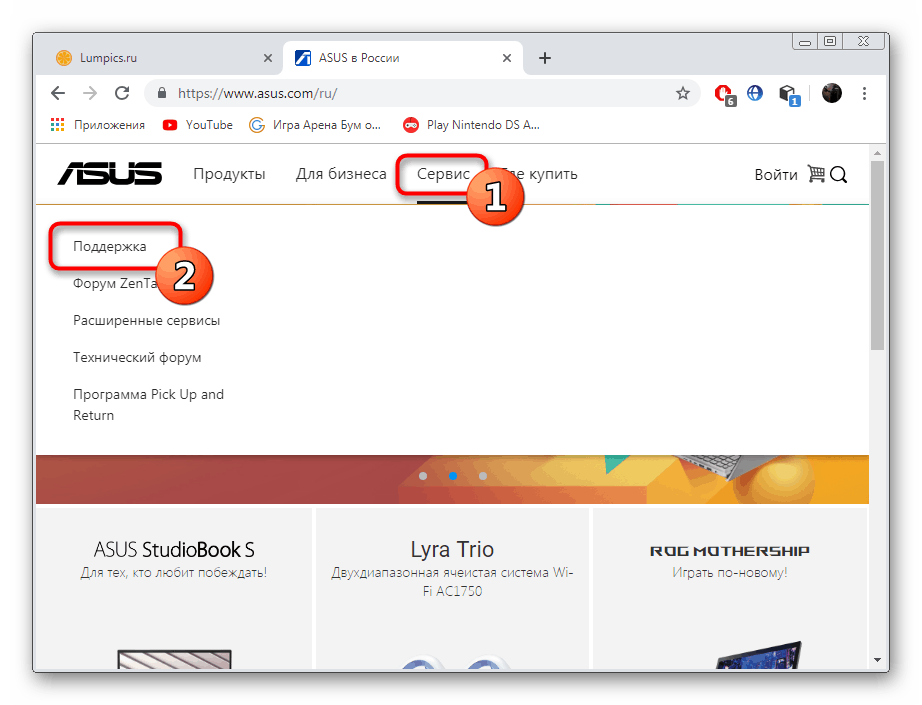
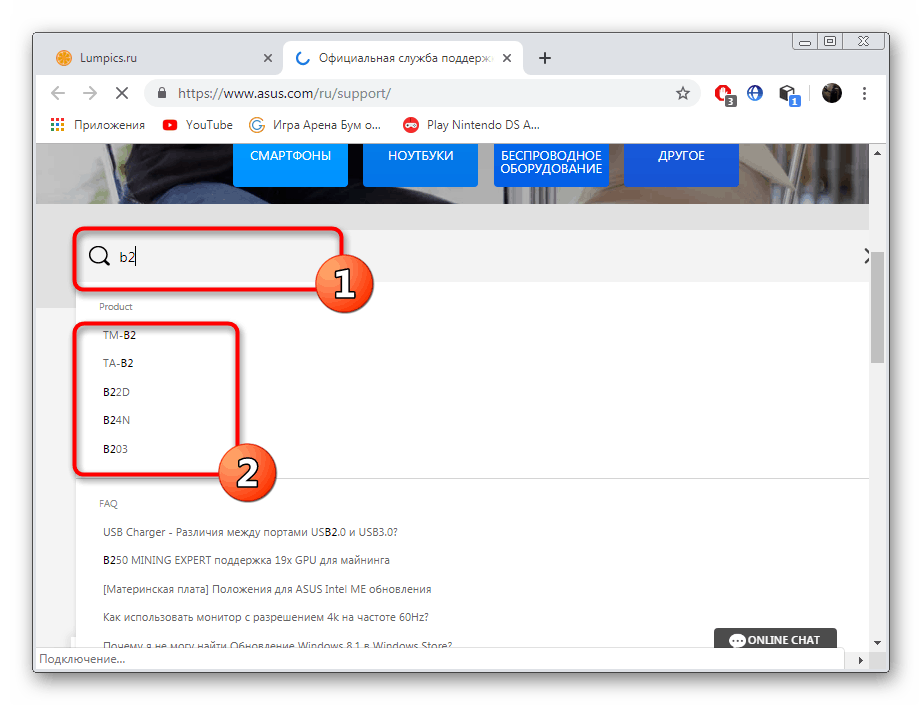
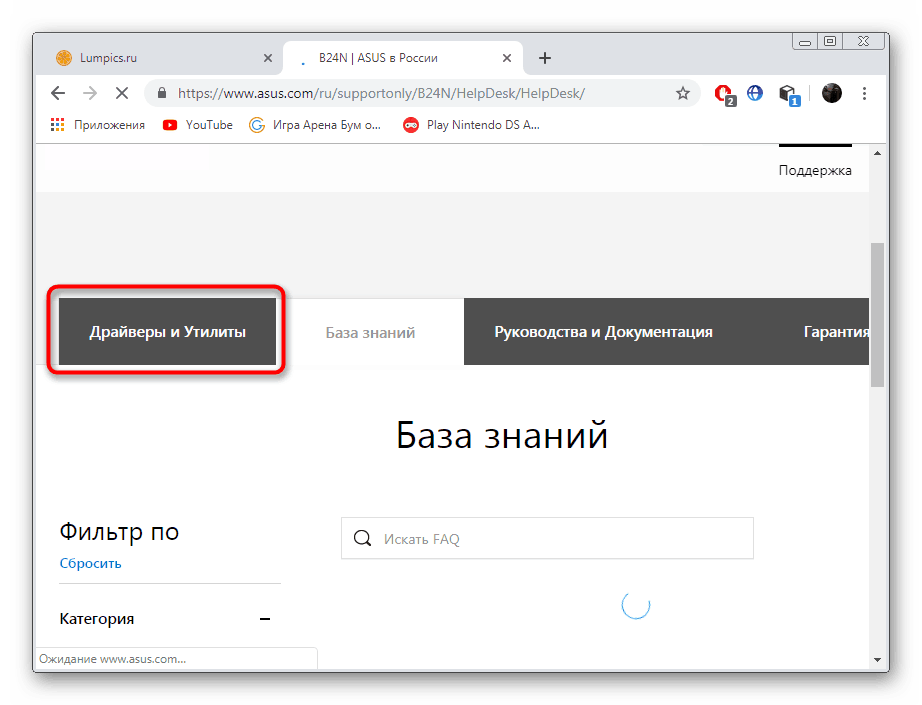
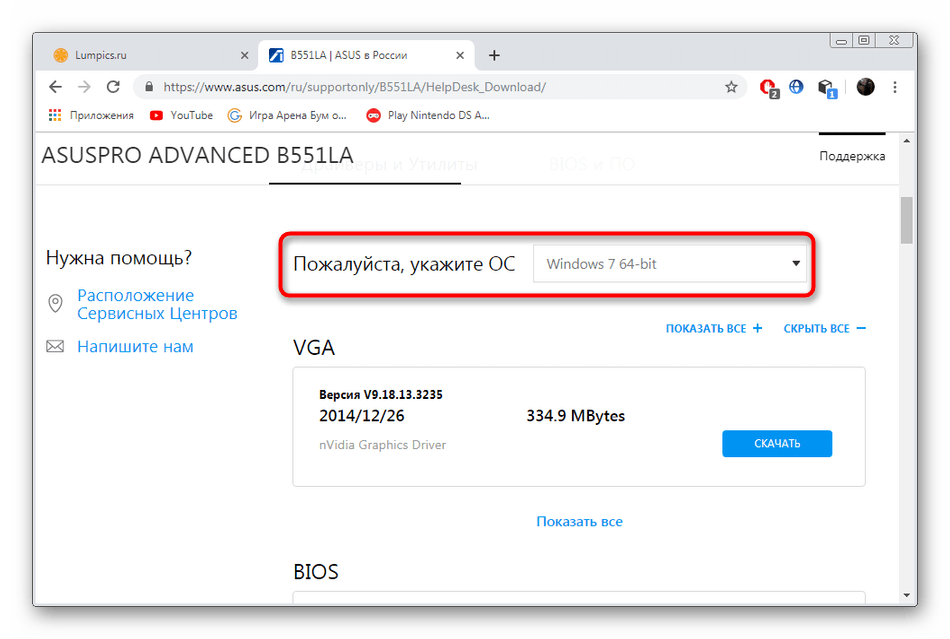
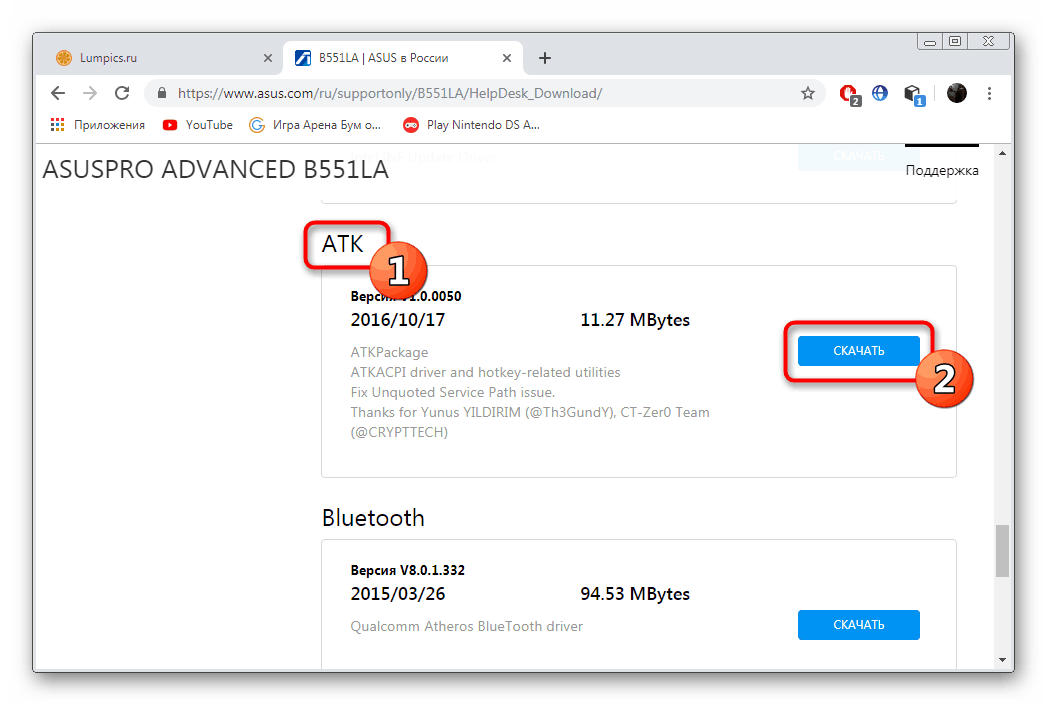
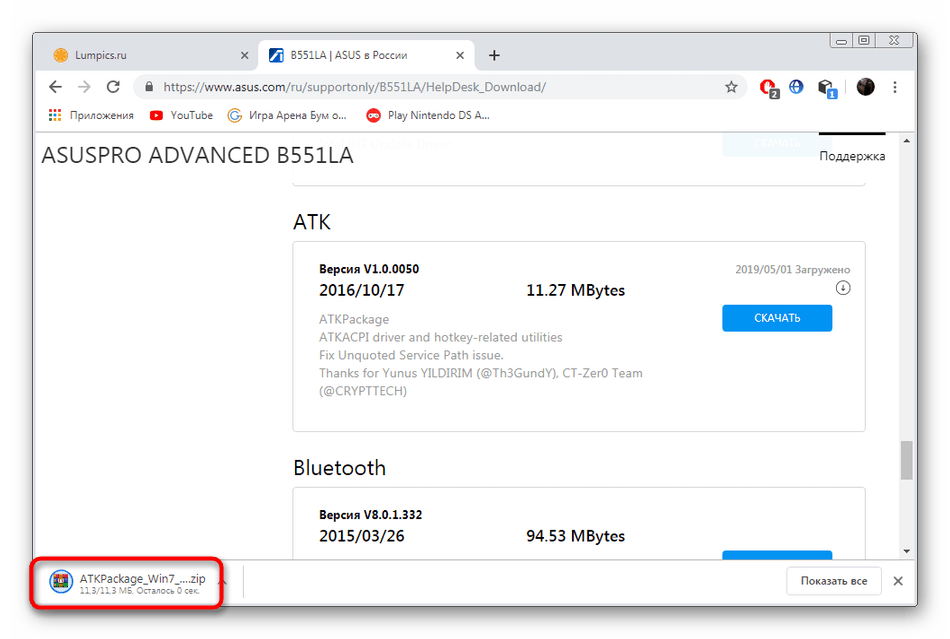
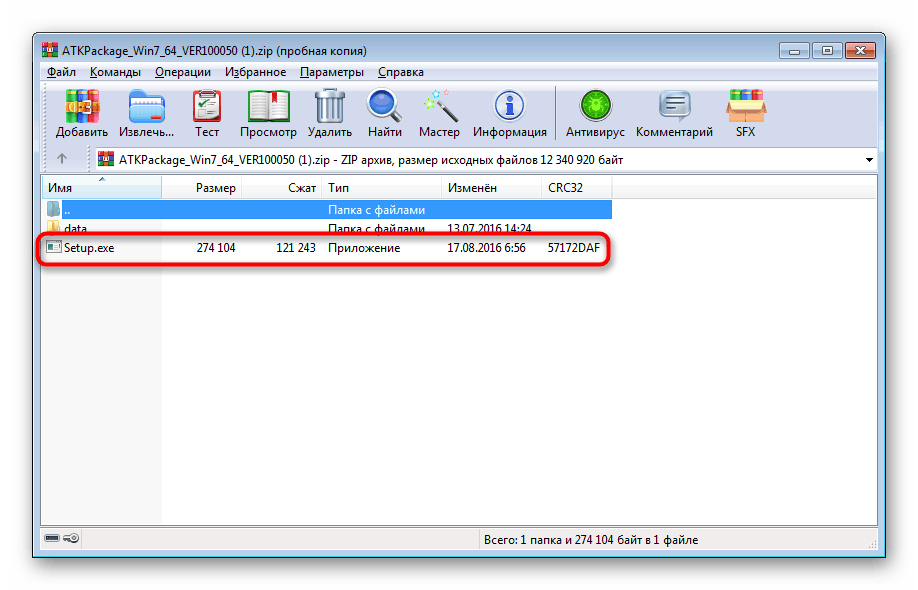
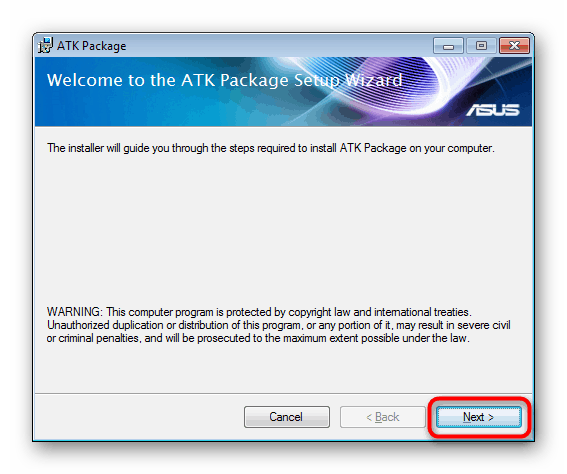
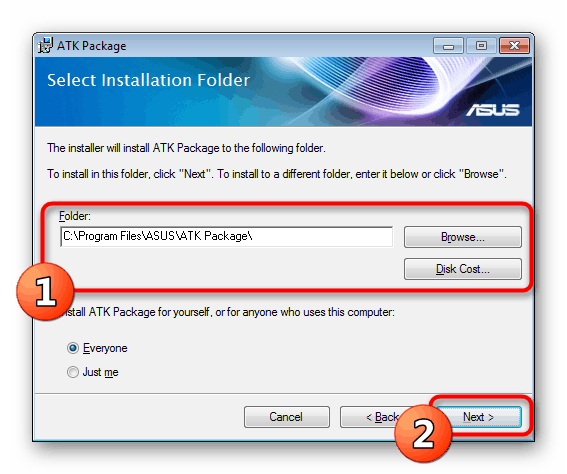
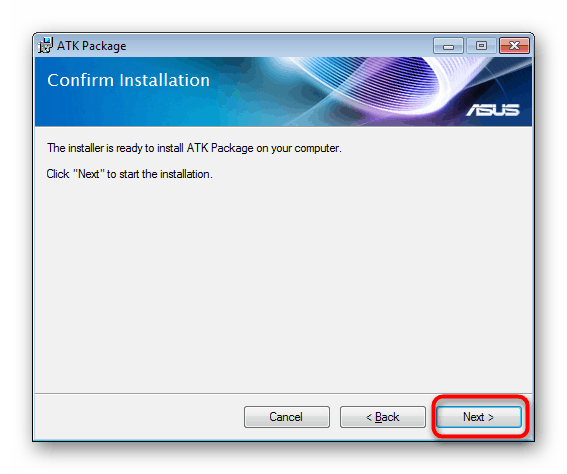
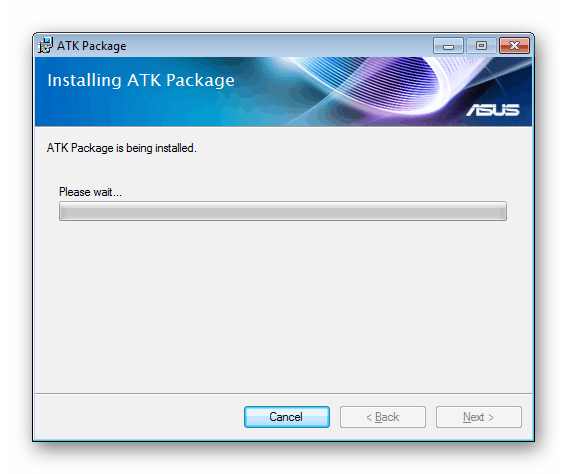
Този метод е добър, тъй като вие получавате абсолютно работещ софтуер, обаче, да намерите ACPI ATK0110 на сайта не винаги е възможно поради различни обстоятелства. Затова препоръчваме да се запознаете с методите, представени по-долу.
Метод 2: Asus LiveUpdate Utility
ASUS пусна своя собствена програма за проверка и актуализиране на драйвери. Предимството му е, че всички действия се извършват автоматично и потребителят трябва само да започне сканирането и да изчака да приключи операцията.
- Следвайте първите пет стъпки от предишните инструкции, за да стигнете до желаната страница. Там в секцията „Помощни програми“ намерете „ASUS Live Update“ и започнете изтеглянето.
- Отворете архива в края на изтеглянето.
- Намерете файла Setup.exe и го отворете.
- Прочетете описанието в съветника за инсталиране и продължете по-нататък.
- Определете папката за инсталиране на програмата.
- Стартирайте инсталацията и след това отворете LiveUpdate.
- Започнете търсенето на актуализации, като кликнете върху съответния бутон.
- Инсталирайте намерените актуализации и рестартирайте компютъра.
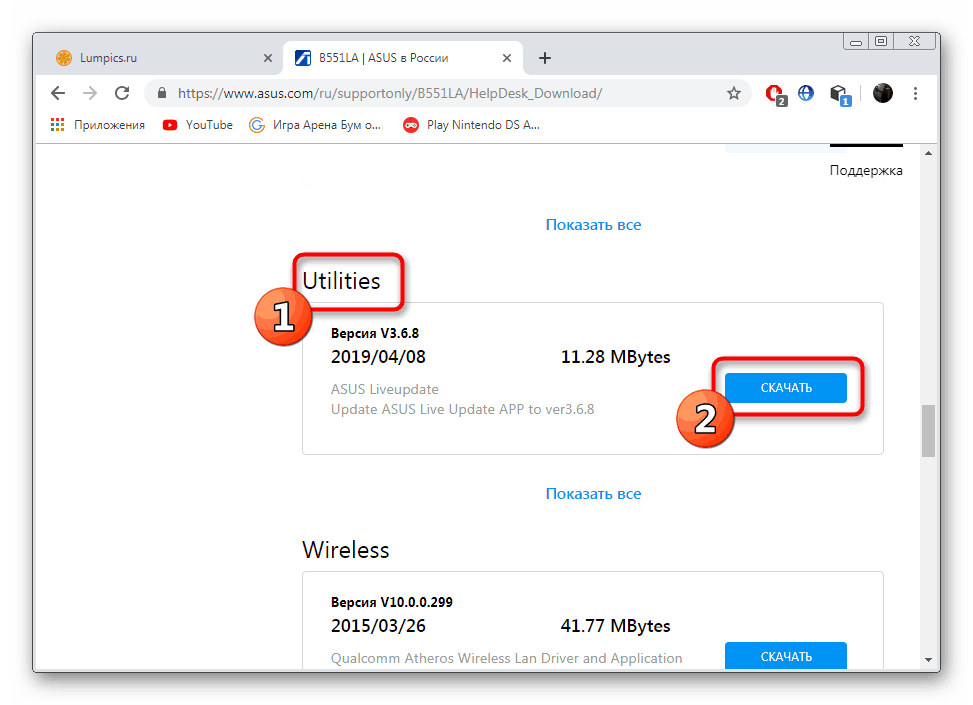
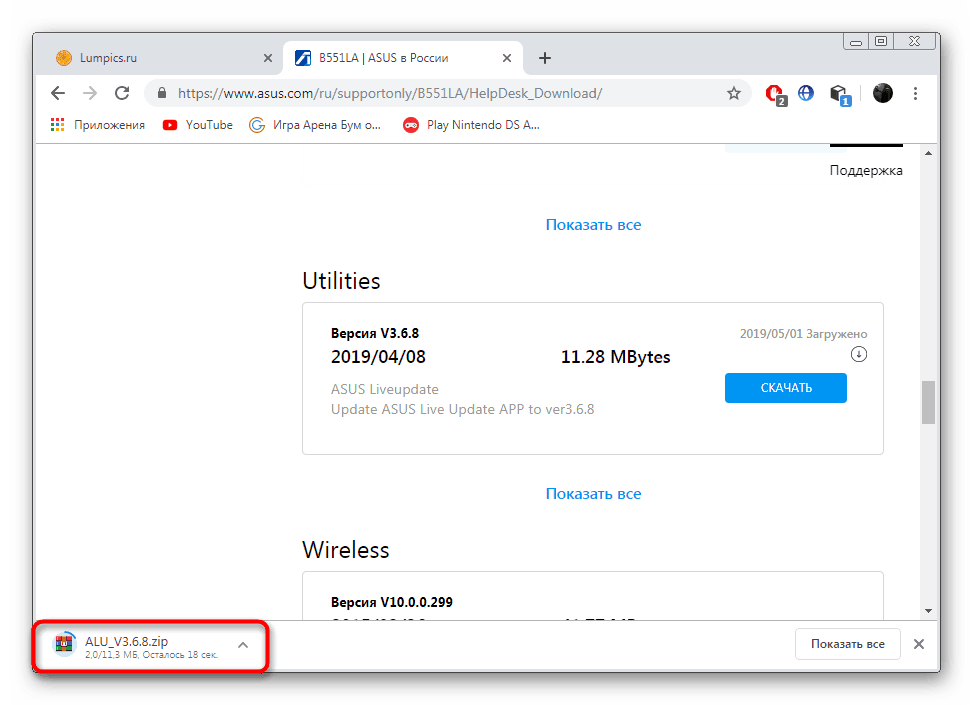
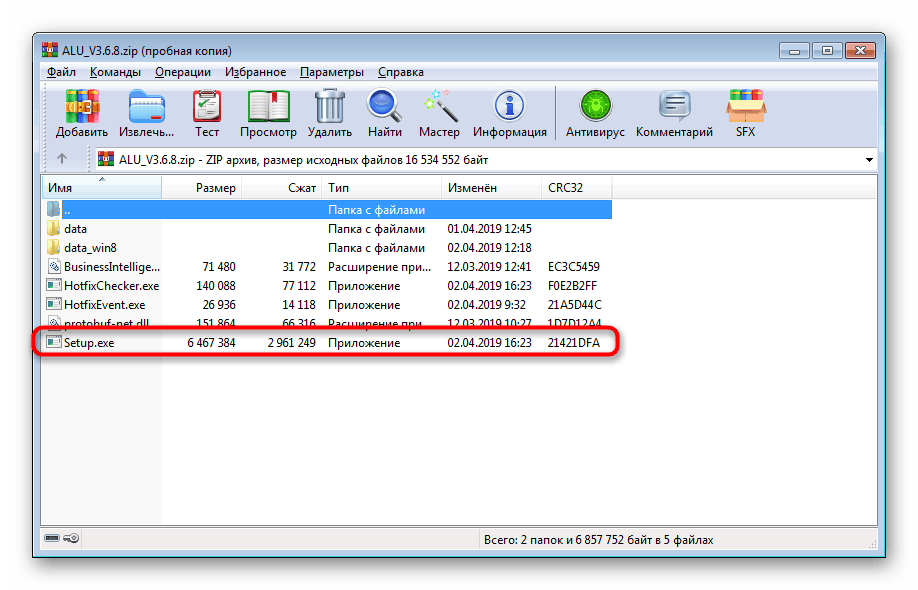
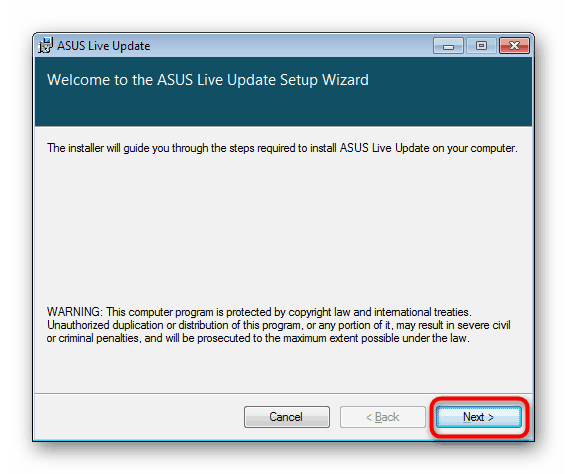
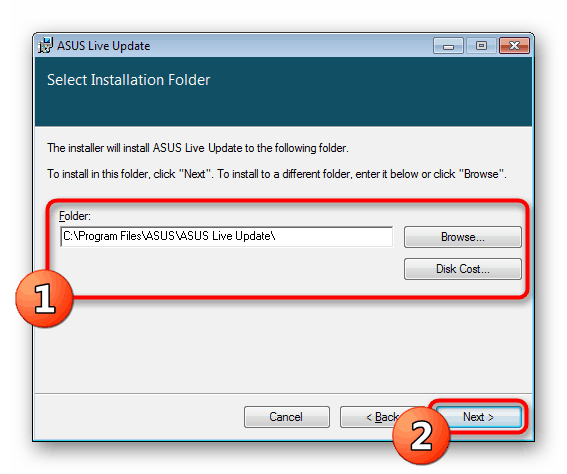
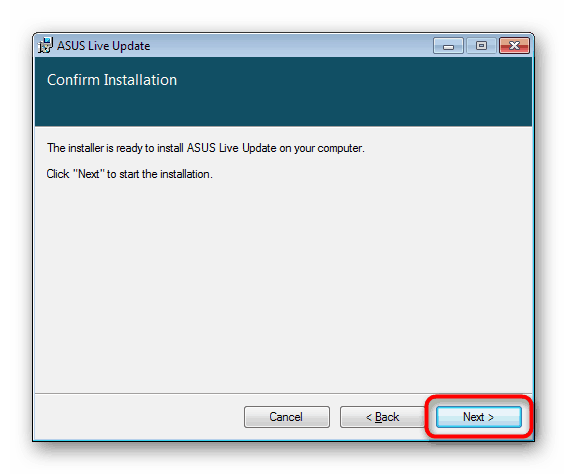
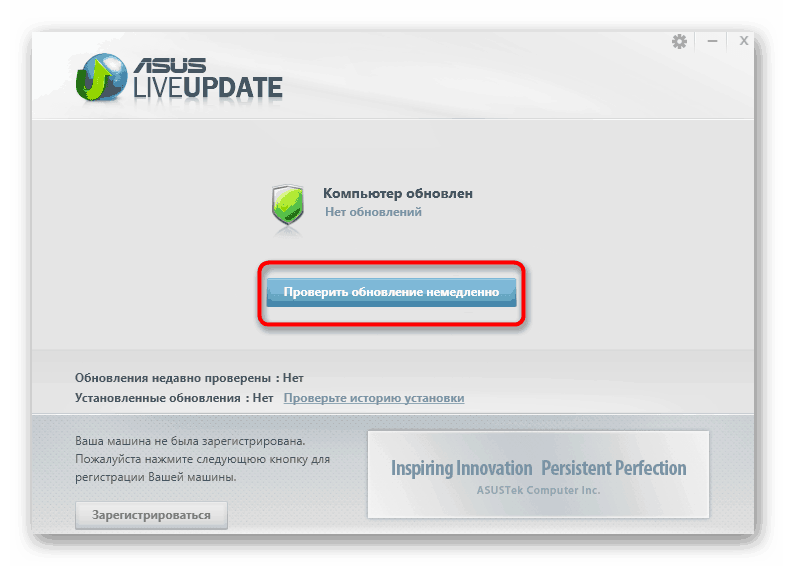
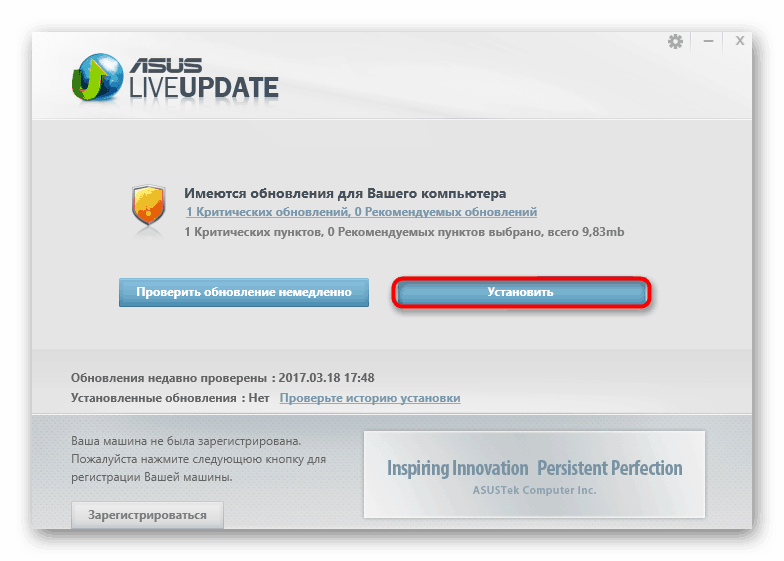
Метод 3: Софтуер на трети страни
ASUS често има проблеми със съвместимостта на драйвери поради грешки при определянето на модели лаптопи и дънни платки, което причинява затруднения на потребителите при опит да изтеглят софтуер от официални източници. Ако изведнъж се сблъскате с подобен проблем, съветваме ви да обърнете внимание на приложения на трети страни от различни разработчици, които сканират компоненти и подбират софтуер въз основа на определените модели.
Повече подробности: Най-добрият софтуер за инсталиране на драйвери
Отделно бих искал да отбележа DriverPack решение , Това решение е пригодено за инсталиране само на необходимите компоненти, тъй като при намиране на драйвери, самият потребител посочва само какво иска да добави към системата. Подробни инструкции за използване на DriverPack можете да намерите в нашия отделен материал на линка по-долу.
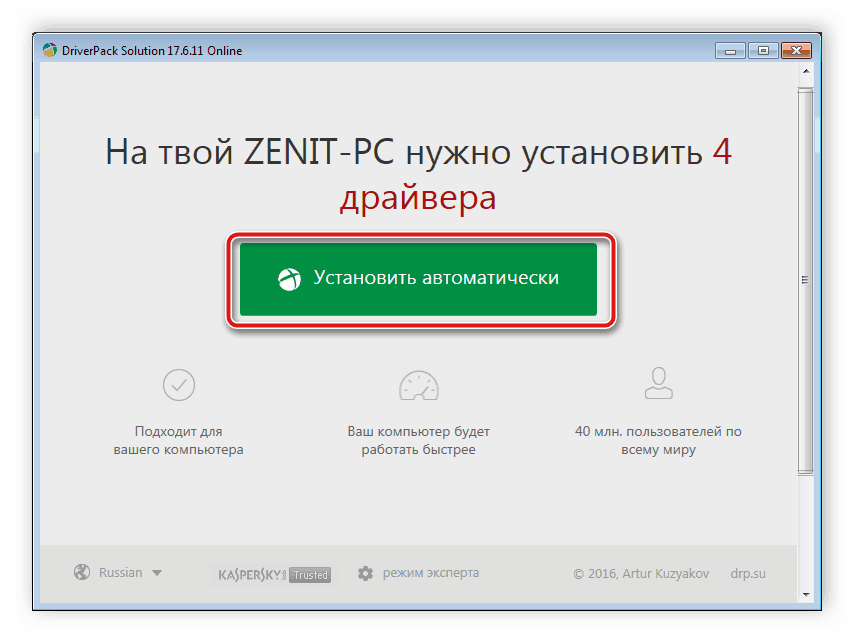
Повече подробности: Как да актуализирате драйвери на компютър с помощта на DriverPack Solution
Метод 4: ACPI ID ATK0110
Всяко устройство има свой идентификатор, който е идентификаторът на устройството в операционната система. Оборудването ACPI ATK0110 също има идентификационен номер, който може да се намери чрез „Диспечер на устройства“ в Windows, и изглежда така:
ACPIATK0110
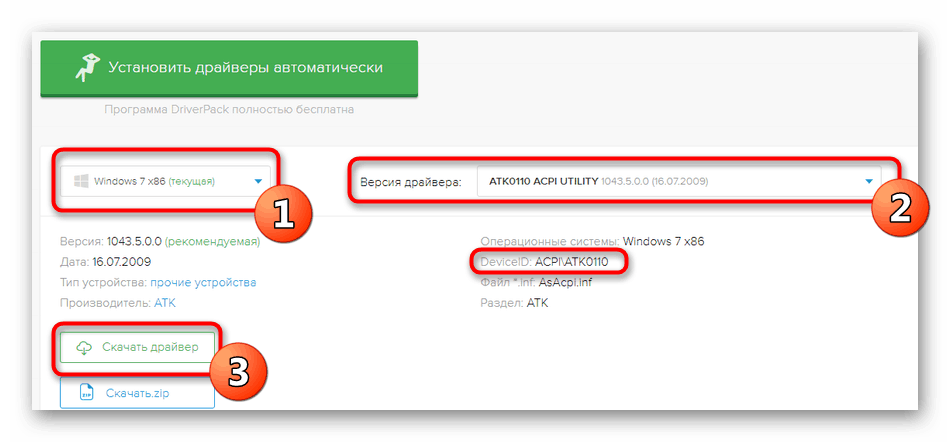
Що се отнася до търсенето и изтеглянето на софтуер с помощта на такъв идентификатор, тази операция се извършва чрез специализирани онлайн услуги. Подробни инструкции как да постигнете тази задача чрез различни уеб ресурси можете да намерите в нашата отделна статия от друг автор.
Повече подробности: Търсете драйвери по идентификационен номер на хардуера
Метод 5: Стандартен инструмент за Windows
Ако се интересувате от получаване на необходимите файлове без използване на инструменти и сайтове на трети страни, препоръчваме ви да обърнете внимание на вградения инструмент на Windows OS, работещ чрез „Диспечер на устройства“ . Необходимо е само да изберете желаното устройство, да започнете да сканирате през Интернет и да изчакате автоматичната инсталация. Този метод обаче не винаги работи правилно.
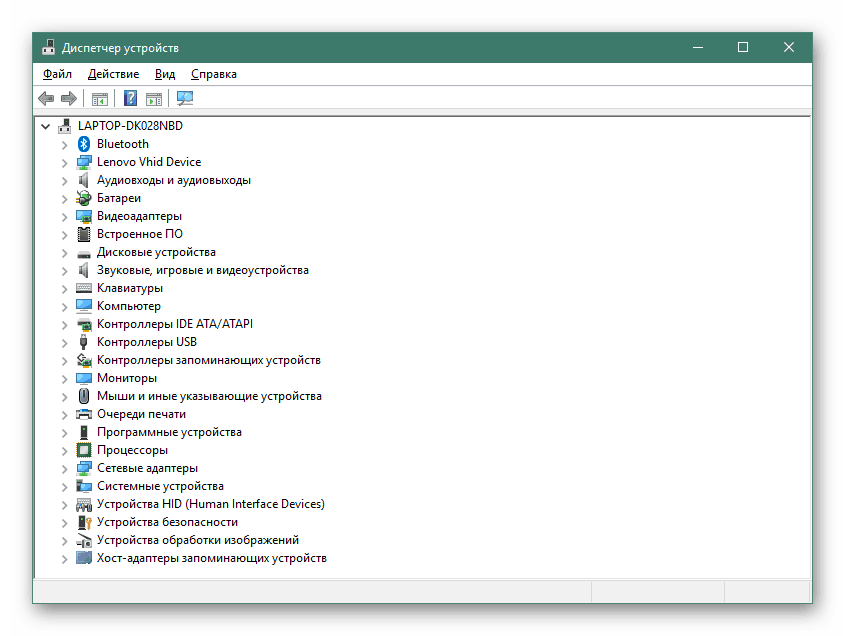
Повече подробности: Инсталиране на драйвери с помощта на стандартни инструменти на Windows
Сега знаете за всички налични опции за получаване на драйвери за ACPI ATK0110 устройството на лаптопи или дънни платки от ASUS.